amoCRM — это система учёта клиентов и сделок. Интеграция с amoCRM позволяет передавать информацию о клиентах, плательщиках и услугах из BILLmanager в базу данных amoCRM.
Логика работы
Для интеграции с amoCRM используются следующие сущности:
- контакт — клиент в BILLmanager. При создании или изменении клиента в BILLmanager данные о клиенте выгружаются в amoCRM в виде контакта;
- компания — плательщик в BILLmanager со статусом юридического лица. При создании или изменении плательщика в BILLmanager данные о плательщике выгружаются в amoCRM в виде компании;
- сделка — услуга в BILLmanager. При открытии или продлении услуги в BILLmanager данные об услуге выгружаются в amoCRM в виде сделки.
При настройке интеграции происходит выгрузка данных из BILLmanager в amoCRM. Все необходимые сопоставления сущностей задаются в файле конфигурации.
Синхронизация данных запускается, когда в BILLmanager срабатывают события:
- Синхронизация контактов:
- регистрация клиента;
- создание клиента из под администратора;
- изменение клиента из под администратора;
- Синхронизация компаний:
- создание плательщика из под клиента;
- редактирование плательщика из под клиента/администратора;
- оплата платежа с выбором плательщика;
- Синхронизация сделок:
- открытие услуги;
- продление услуги.
Настройка интеграции
Настройка на стороне amoCRM
- Авторизуйтесь в личном кабинете amoCRM с правами администратора.
- Перейдите в меню
 → Создать интеграцию → Внешняя интеграция → кнопка Создать.
→ Создать интеграцию → Внешняя интеграция → кнопка Создать. - Укажите основные настройки интеграции:
- Ссылка для перенаправления — укажите публичный URL BILLmanager в формате "https://{URL}/billmgr".
- Ссылка для хука об отключении — оставьте поле пустым.
- Предоставить доступ — выберите "Доступ к данным аккаунта".
- Название интеграции.
- Нажмите кнопку Сохранить.
- Перейдите в раздел amoМАРКЕТ→ Установленные → выберите созданную интеграцию с BILLmanager → вкладка Ключи и доступы.
- Сохраните значения из полей — они будут использованы для настроек в BILLmanager:
- Секретный ключ.
- ID интеграции.
-
Код авторизации.
Код авторизации действителен в течение 20 минут. Если за это время вы не настроите интеграцию на стороне BILLmanager, то код нужно будет получить повторно.
Настройка на стороне BILLmanager
- Перейдите в раздел Интеграция → Модули → Интеграция с amoCRM → кнопка Установить.
Если модуль установлен успешно, то в разделе Интеграция появится пункт amoCRM. - После установки будет открыта форма Настройки интеграции с amoCRM. Вы можете перейти к настройкам из раздела Интеграция → amoCRM → кнопка Настройки интеграции.
- Укажите настройки интеграции:
- URL интеграции — адрес личного кабинета amoCRM в формате "https://{my_company}.amocrm.ru".
- ID интеграции — сохранённое значение из поля ID интеграции в amoCRM.
- Секретный ключ — сохранённое значение из поля Секретный ключ в amoCRM.
- Перенаправление — публичный URL BILLmanager в формате "https://{URL}/billmgr". URL должен совпадать со значением поля Ссылка для перенаправления в amoCRM.
- Код авторизации (одноразовый код привязки) — сохранённое значение из поля Код авторизации в amoCRM.
- Нажмите кнопку Ok.
Настройка синхронизации данных
Чтобы настроить синхронизацию данных BILLmanager с amoCRM, перейдите в раздел Интеграция → amoCRM.
Таблица Привязки отображает информацию о соответствии сущностей BILLmanager сущностям из amoCRM.
Доступные настройки:
- Условия синхронизации — условия, которым должны удовлетворять сущности BILLmanager, чтобы передаваться в amoCRM;
- Теги — условия, которые будут влиять на тегирование сущностей на стороне amoCRM. Если условия выполняются, то при синхронизации сущностей на стороне amoCRM будет проставлен тег, связанный с этим условием;
- Кастомные поля — сопоставление кастомных полей на стороне amoCRM с характеристиками сущностей в BILLmanager;
- Воронки — условия, которые будут влиять на распределение сделки по различным воронкам и статусам внутри этих воронок.
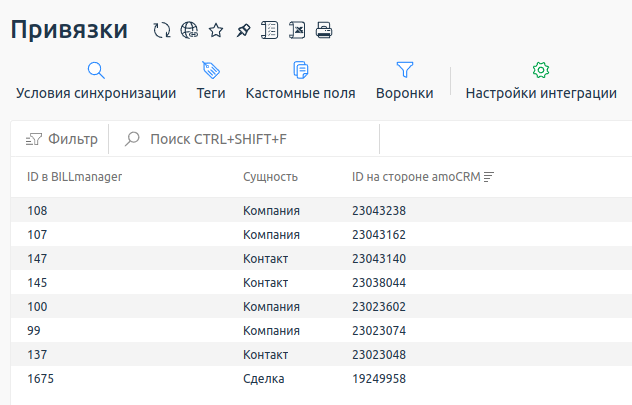
Чтобы запустить синхронизацию вручную, выполните:
/usr/local/mgr5/addon/amocrm_bin.py --command sync --entity <сущность> --elid <id>Дополнительно
Логи
- /usr/local/mgr5/var/amocrm_task.log — синхронизация сущностей BILLmanager с amoCRM;
- /usr/local/mgr5/var/amocrm_action.log — события в интерфейсе BILLmanager, связанные с интеграцией с amoCRM.
Конфигурационные файлы
- /usr/local/mgr5/etc/amocrm/amocrm.conf — настройки интеграции: данные авторизации, теги, кастомные поля, воронки;
- /usr/local/mgr5/etc/amocrm/presets.default — файл с преднастроенным набором значений и валидаторов, доступных при настройке воронок, тегов, условий синхронизации и кастомных полей;
-
/usr/local/mgr5/etc/amocrm/presets.custom — файл с пользовательским набором значений и валидаторов, доступных при настройке воронок, тегов, условий синхронизации и кастомных полей.
Файл создаётся вручную администратором, если нужно добавить свои наборы значений и валидаторов. - /usr/local/mgr5/etc/amocrm/access_token — токен для взаимодействия по API с amoCRM;
- /usr/local/mgr5/etc/amocrm/refresh_token — токен для обновления access_token после истечения его срока действия.
Добавление пользовательских значений
Чтобы добавить новые значения:
-
Сформируйте объект:
- custom_values — объект для извлечения данных выбранной сущности (entity);
-
checkers — объект-валидатор для проверки утверждения. Если SQL запрос возвращает ответ, утверждение истинно.
Каждое значение представляет собой объект вида:{ "name": "ИНН плательщика", "intname": "vat_profile", "entity": "company", "type": "sql", "value": "SELECT vatnum FROM profile WHERE id = __ELID__ AND IFNULL(vatnum, '') != ''" }Пояснения
- Добавьте объект в файл /usr/local/mgr5/etc/amocrm/presets.custom.
Таблицы в БД
-
amocrm_account2contact — связи между клиентом в BILLmanager и контактом в amoCRM. Поля:
- id — автоинкрементируемый ID;
- billmgr_id — ID на стороне BILLmanager;
- amocrm_id — ID на стороне amoCRM;
-
amocrm_profile2company — связи между Плательщиком в BILLmanager и компанией в amoCRM. Поля:
- id — автоинкрементируемый ID;
- billmgr_id — ID на стороне BILLmanager;
- amocrm_id — ID на стороне amoCRM;
-
amocrm_item2lead — связи между услугой в BILLmanager и сделкой в amoCRM. Поля:
- id — автоинкрементируемый ID;
- billmgr_id — ID на стороне BILLmanager;
- amocrm_id — ID на стороне amoCRM.